Как настроить прокси сервер политиками GPO
В статье показано как задать параметры прокси–сервера для Internet Explorer, групповыми политиками AD.
Для Windows XP,7,2008,R2: Для того чтобы настроить параметры Internet Explorer (в том числе нужную нам настройку прокси-сервера), необходимо перейти в редактор групповых политик (gpmc.msc). И перейти по пути: User configuration –> Policies –> Windows Settings –> Internet Explorer Maintenance.
Для Windows Server 2012, Windows 8: разработчики Microsoft решили удивить своих пользователей и целиком убрали раздел Internet Explorer Maintenance из редактора групповых политик.
Привычный раздел групповых политик Internet Explorer Maintenance (IEM) также пропадает и в Windows 7 / Windows Server 2008 R2 после установки браузера Internet Explorer 10 или IE 11 (в котором появился полезный режим совместимости Enterprise Mode). И если даже на ПК с IE 10 и IE 11 продолжает действовать старая политика с IEM, применять на такой системе она не будет.
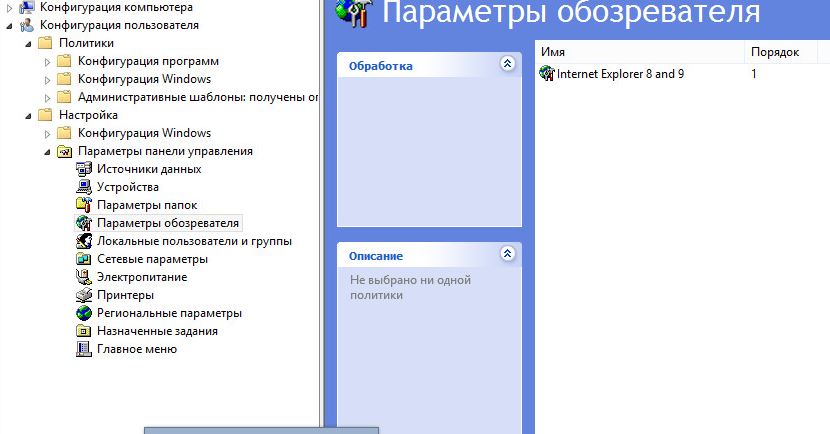
Итак, в новых реализациях задавать параметры нужно в предпочтениях групповых политик GPP (Group Policy Preferences).
В консоли редактора групповых политик (Group Policy Management Console) откроем раздел User Configuration -> Preferences -> Control Panel Settings -> Internet Settings. В контекстном меню нажмем New -> и выберем версию IE, настройки которой будут определяться в создаваемой политике.
Доступны настройки для следующих версий IE: Internet Explorer 5,6,7,8,9,10
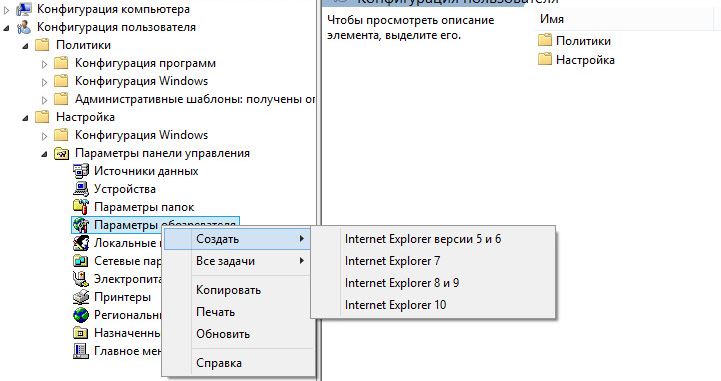
далее создадим политику для Iternet Exlorer 10 и выше. Процесс настройки параметров IE стал более простым, параметры интернет браузера в предпочтениях групповой политики воспроизводят вкладки настроек для каждой совместимой версии IE.
Информация. При формировании политики недостаточно сохранить внесенные изменения в редакторе политики, обратите внимание на красные и зеленые подчеркивания у настраиваемых параметров. Красное подчеркивание эта настройка не подтверждена и применяться не будет. Чтобы ее принять, нажмите F5. Зеленое подчеркивание у параметра означает, что этот настройка будет применяться через GPP.
Для нас доступные функциональные клавиши:
- F5 – Включить все настройки на текущей вкладке
- F6 – Включить выбранный параметр
- F7 – Отключить выбранный параметр
- F8 – Отключить все настройки на текущей вкладке
Настроим прокси-сервер во вкладке Подключения -> Параметры локальной сети (Connections ->Lan Settings). Ставим галку Использовать прокси-сервер для локальных подключений (Use a proxy server for your LAN), а в полях Адрес (Address) и Порт (Port) соответственно указываем ip/имя прокси-сервера и порт подключения.
Следующим шагом сохраняем политику и применяем к нужному контейнеру AD.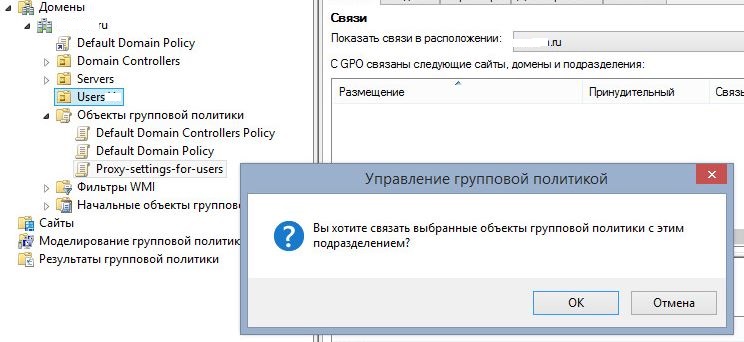

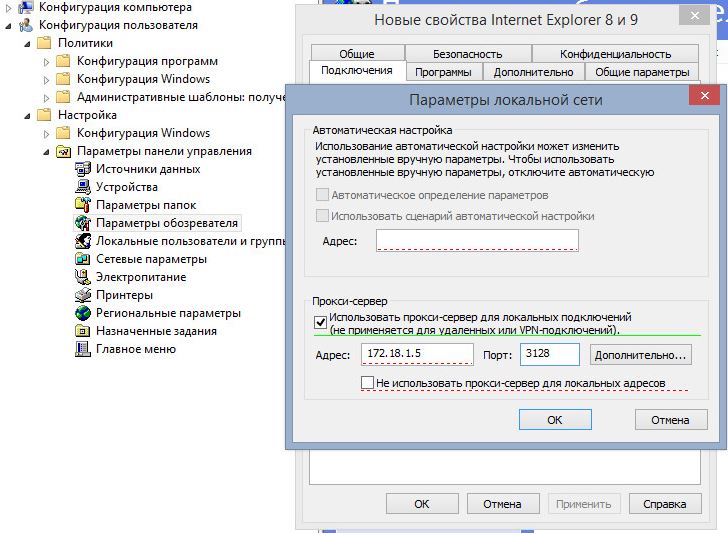
доброго времени суток!
как активировать/применить параметры «Автоматическое определение параметров» и «Использовать сценарий автоматической настройки»?
Делается аналогично:
создаете политику, редактируете -> снимаете галку «прокси сервер» и ставите галку на «автоматическое определение параметров» (должно выделиться зеленым подчеркиванием).
далее применяете политику к контейнеру..